Questo articolo è stato scritto in collaborazione con il nostro team di editor e ricercatori esperti che ne hanno approvato accuratezza ed esaustività.
Il Content Management Team di wikiHow controlla con cura il lavoro dello staff di redattori per assicurarsi che ogni articolo incontri i nostri standard di qualità.
Questo articolo è stato visualizzato 125 476 volte
Questo articolo mostra come collegare un paio di cuffie a un computer tramite un cavo o una connessione Bluetooth e utilizzarle come dispositivo di ascolto e di acquisizione di un segnale audio. Gli utenti usano le cuffie principalmente per giocare online o per effettuare delle videochiamate, dato che permettono di ascoltare l'audio riprodotto dal sistema e spesso sono dotate di microfono incorporato.
Passaggi
Collegamento Cablato
-
1Controlla i cavi di collegamento di cui sono dotate le tue cuffie. In base alla tipologia del dispositivo in tuo possesso potresti avere almeno uno tra gli elementi seguenti:
- Jack da 3,5 mm per il segnale audio - si tratta del cavo di collegamento audio standard di cui sono dotate tutte le cuffie e i sistemi di diffusione sonora di questo tipo. Questo connettore va collegato alla porta audio da 3,5 mm del computer riservata alle cuffie. Normalmente è caratterizzata dal colore verde. In alcuni casi questa porta supporta anche l'acquisizione di un segnale audio in ingresso, per esempio tramite un microfono.
- Jack da 3,5 mm per il microfono - alcuni modelli di cuffie sono dotate di un secondo cavo audio da 3,5 mm riservato al microfono. Normalmente è caratterizzato da una colorazione rosa e va collegato alla porta del computer destinata al collegamento di un microfono.
- Connettore USB - i connettori hanno una sezione rettangolare assottigliata e possono essere collegati a una qualsiasi porta USB libera del computer.
-
2Individua le porte audio di ingresso e di uscita del computer. Generalmente i laptop sono dotati di un jack da 3,5 mm per il collegamento delle cuffie posto sul lato sinistro, destro o frontale della scocca. I sistemi desktop invece collocano le porte audio sul retro o sulla parte frontale del case. La porta audio riservata al microfono è generalmente caratterizzata da una colorazione rosa, mentre quella riservata alle cuffie è di colore verde.
- I laptop che non adottano una codifica a colori per distinguere le porte audio utilizzano molto probabilmente delle piccole icone a forma di cuffie e di microfono rispettivamente per la linea di uscita e quella in ingresso.
- Le porte USB sono collocate in punti diversi che variano da computer a computer, ma normalmente vengono posizionate vicino a quelle riservate al comparto audio.
-
3Collega le cuffie al computer. Inserisci il jack da 3,5 mm all'interno della porta audio corretta del computer.
-
4Se le tue cuffie vanno alimentate per funzionare correttamente, collegale anche alla rete elettrica tramite il relativo alimentatore. La maggior parte delle cuffie che utilizza una connessione USB viene alimentata direttamente dalla porta del computer. Se questo è il tuo caso, provvedi immediatamente a eseguire il collegamento delle cuffie alla rete elettrica. Al termine del cablaggio, sarai pronto per configurare Windows in modo che utilizzi le cuffie come dispositivo audio di riproduzione e registrazione.Pubblicità
Collegamento Bluetooth
-
1Accendi le cuffie premendo il relativo pulsante di accensione. Se le batterie del dispositivo non sono completamente cariche, collega le cuffie al caricabatterie per essere certo che non si spengano durante la procedura di connessione.
-
2
-
3
-
4Clicca l'icona Dispositivi. È caratterizzata da un piccolo monitor per computer ed è collocata al centro della pagina "Impostazioni".
-
5Accedi alla scheda Bluetooth e altri dispositivi. È situata nella parte superiore sinistra della finestra "Dispositivi".
-
6Attiva il cursore Bluetooth spostandolo verso destra (solo se non è già attivo). È collocato all'interno della sezione "Bluetooth" situata nella parte superiore della pagina. In questo modo il cursore assumerà il seguente aspetto: .
- Se il cursore Bluetooth è già di colore blu (o della colorazione predefinita del sistema), significa che la connessione Bluetooth è già attiva.
-
7Clicca il link + Aggiungi dispositivo Bluetooth o di altro tipo. È collocato nella parte superiore della pagina. Verrà visualizzata la finestra di pop-up "Aggiungi un dispositivo".
-
8Scegli l'opzione Bluetooth. Dovrebbe essere la prima voce del menu apparso.
-
9A questo punto premi il pulsante delle cuffie per attivare la modalità di abbinamento. La posizione precisa di questo pulsante varia in base alla marca e al modello delle cuffie in uso. Nella maggior parte dei casi il pulsante di abbinamento è caratterizzato dal simbolo della connessione Bluetooth .
- Consulta il manuale delle istruzioni delle cuffie per capire con precisione dove è collocato il pulsante per effettuare l'abbinamento.
-
10Seleziona il nome delle cuffie. Dovrebbe apparire all'interno della finestra "Aggiungi un dispositivo" non appena il computer avrà rilevato il dispositivo Bluetooth. Il nome con cui verranno identificate le cuffie sarà probabilmente composto da una combinazione del nome del produttore e del modello del dispositivo.
- Se le cuffie non vengono rilevate dal computer, prova a disattivare la connettività Bluetooth di quest'ultimo, premi nuovamente il pulsante di abbinamento delle cuffie e infine riattiva la connessione Bluetooth del sistema.
-
11Premi il pulsante Connetti. È situato sotto a nome delle cuffie. In questo modo le cuffie dovrebbero collegarsi al computer. Arrivato a questo punto, sei pronto per configurare Windows in modo che utilizzi le cuffie come dispositivo audio di riproduzione e registrazione.Pubblicità
Modificare le Impostazioni Audio di Windows
-
1
-
2Digita la parola chiave audio all'interno del menu "Start". In questo modo verrà eseguita una ricerca dell'applicazione "Audio" all'interno del computer.
-
3Clicca l'icona Audio. È caratterizzata da un altoparlante ed è situata nella parte superiore dell'elenco dei risultati apparso.
-
4Seleziona il nome delle cuffie che hai appena collegato al computer. Dovrebbe essere visualizzato all'interno del riquadro centrale della finestra.
-
5Premi il pulsante Predefinito. È situato nell'angolo inferiore destro della finestra. In questo modo le cuffie verranno configurate come dispositivo audio predefinito per la riproduzione dei suoni ogni volta che verranno collegate al computer.
-
6Accedi alla scheda Registrazione. È posizionata nella parte superiore della finestra "Audio".
-
7Seleziona il nome delle cuffie che hai appena collegato al computer. Dovrebbe essere visualizzato all'interno del riquadro centrale della finestra.
-
8Premi il pulsante Predefinito. È situato nell'angolo inferiore destro della finestra. In questo modo le cuffie verranno configurate come dispositivo audio predefinito per la registrazione dei suoni, in altre parole verranno sfruttate come microfono ogni volta che verranno collegate al computer.
-
9Premi in successione i pulsanti Applica e OK. Le modifiche alla configurazione verranno salvate e applicate. A questo punto sei pronto per utilizzare le tue nuove cuffie per ascoltare la musica, giocare online o parlare con gli amici quando sei al computer.Pubblicità
Consigli
- È molto probabile che le cuffie in tuo possesso permettano di riprodurre e acquisire una traccia audio senza la necessità di modificare le impostazioni di configurazione di Windows. Tuttavia è sempre meglio controllare le informazioni presenti nella finestra "Audio" del sistema operativo per essere sicuri che tutto sia configurato correttamente.
Avvertenze
- Alcune cuffie potrebbero dover essere alimentate o richiedere l'installazione di alcuni driver tramite il relativo CD per poter funzionare correttamente. Per ottenere il massimo dal dispositivo audio è bene consultare il manuale di istruzioni prima di provare a connetterlo al computer.





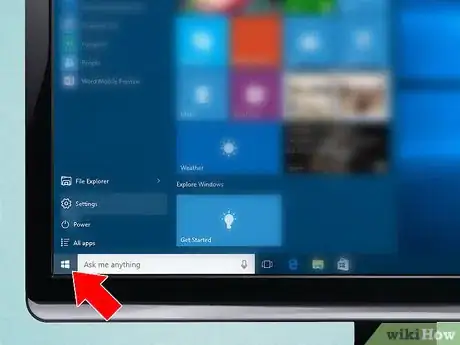

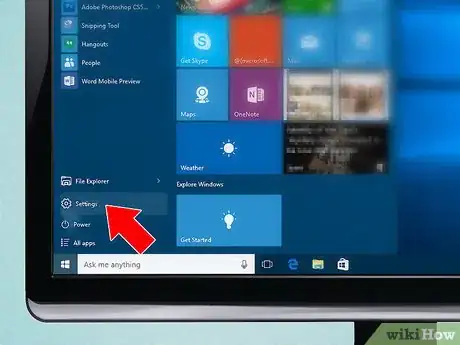

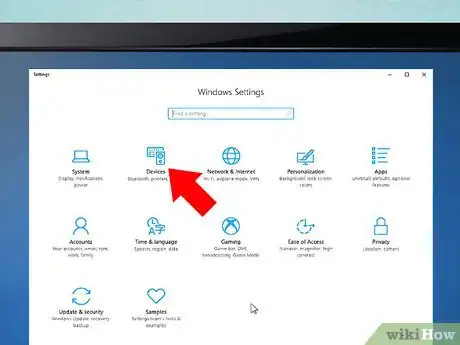
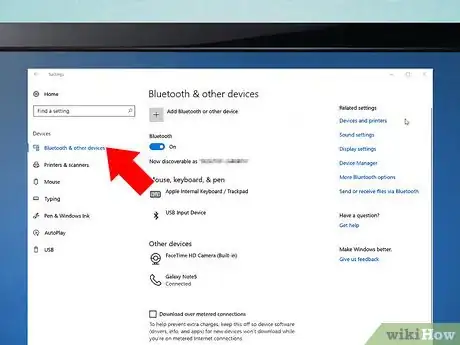
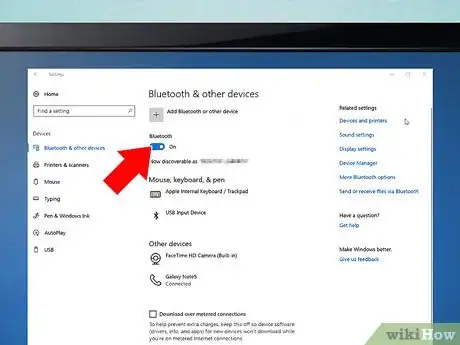


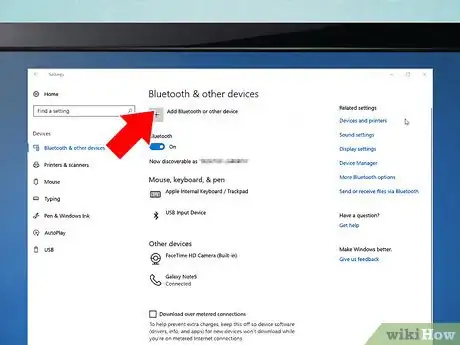
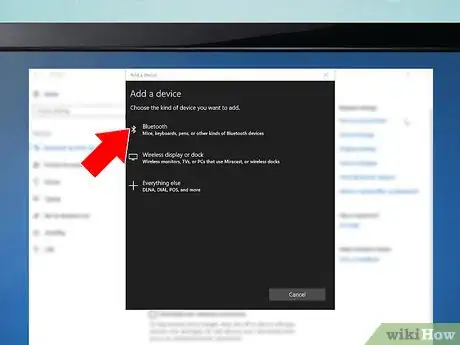


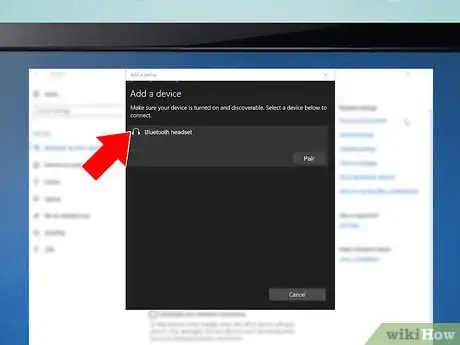
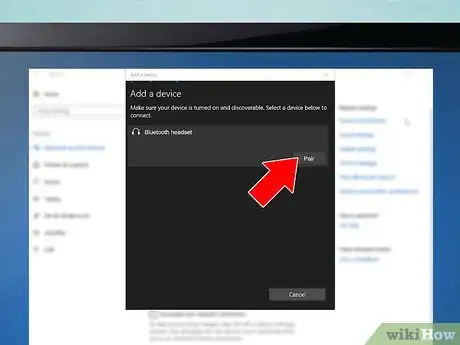
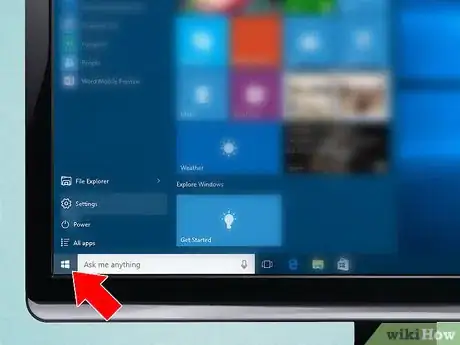
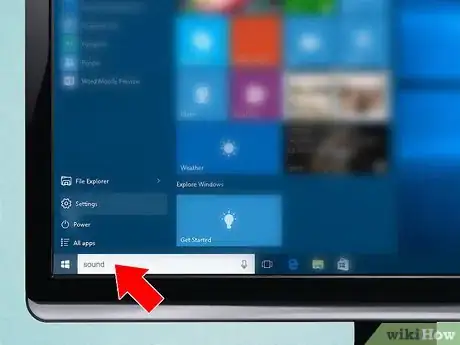
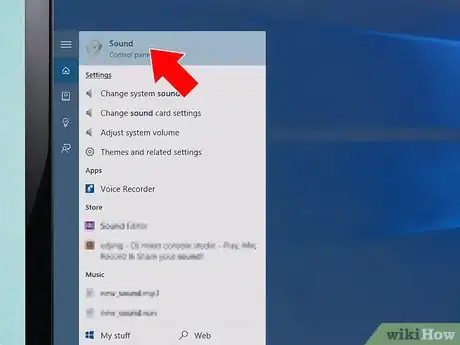
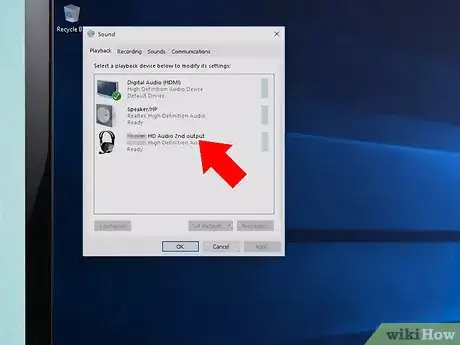
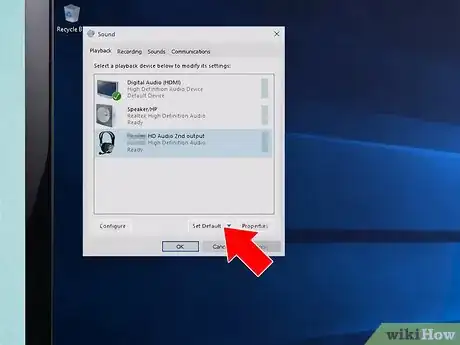
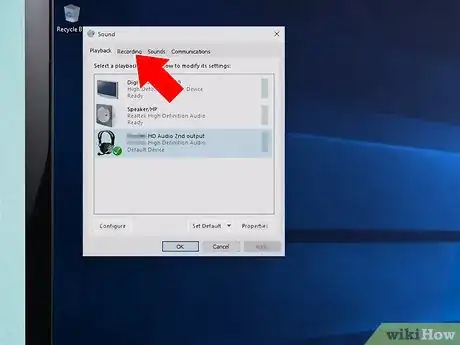
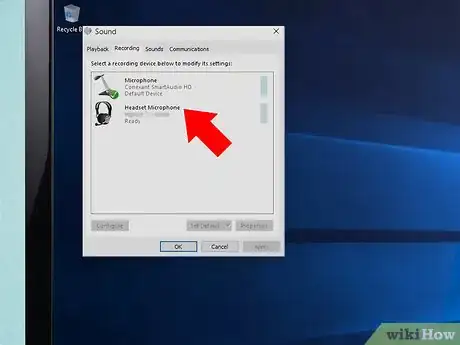
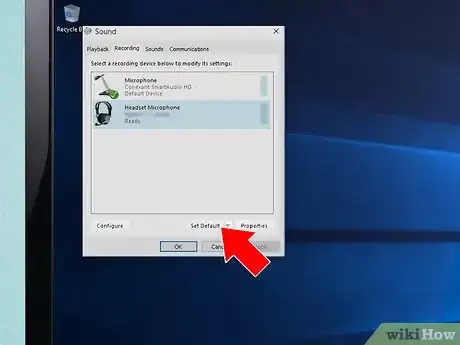
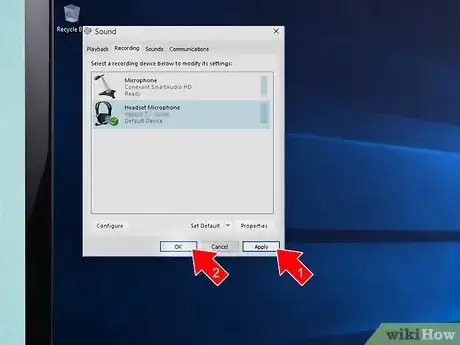


















Il Content Management Team di wikiHow controlla con cura il lavoro dello staff di redattori per assicurarsi che ogni articolo incontri i nostri standard di qualità. Questo articolo è stato visualizzato 125 476 volte